动感十足 在PPT中制作动态文字视频
2022-05-30平淡
平淡
1.添加布尔运算菜单
PowerPoint 2019默认不显示视频和形状的布尔运算菜单,需要自行添加。我们先新建一个空白版式的幻灯片(假设为幻灯片1),然后依次点击“插入→形状”,任意插入一个形状。选中插入的形状,切换到“绘图工具→形状格式”,右击“合并形状”并选择“添加到快速访问工具栏”,这时在左上角的快速访问工具栏中就可以看到新添加的“合并形状”菜单了(图1)。
2.设置视频素材
我们先根据PPT主题准备一个海浪视频,然后在幻灯片1中删除上述插入的形状,接着依次点击“插入→视频→此设备”插入准备好的视频。然后选中插入的视频(假设为视频1),切换到菜单栏中的“视频工具→播放→剪裁视频”,在打开的窗口中分别设置开始时间和结束时间。在这里我们只需选择海浪开始到结束的这部分片段,长度在10秒~15秒即可。设置完后点击“确定”按钮完成裁剪(图2)。裁剪完后调整视频的大小并铺满幻灯片,接着复制一份视频(假设为视频2)到幻灯片2中备用。
3.对视频和文字执行布尔运算
在幻灯片1中依次点击“插入→艺术字”,在文本框中输入“勇立潮头踏浪行”,将字体设置为华文行楷并加粗、字号设置为“110”(可以直接在字号处输入数字)。然后将文本框移動到视频1中的合适位置,比如海浪涌起和下落的区域,这样汹涌的海浪可以在文字间波动(图3)。
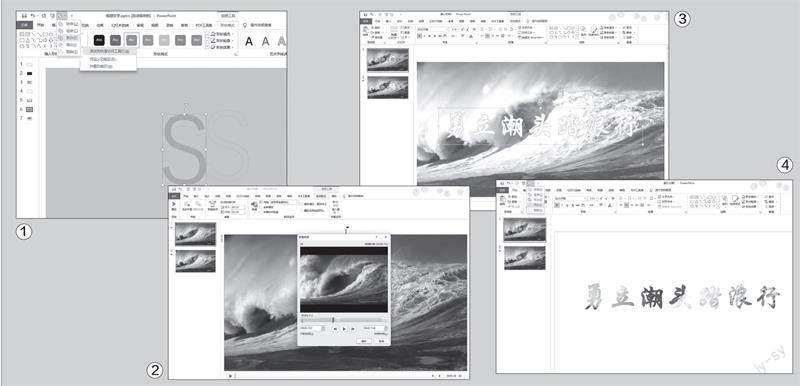
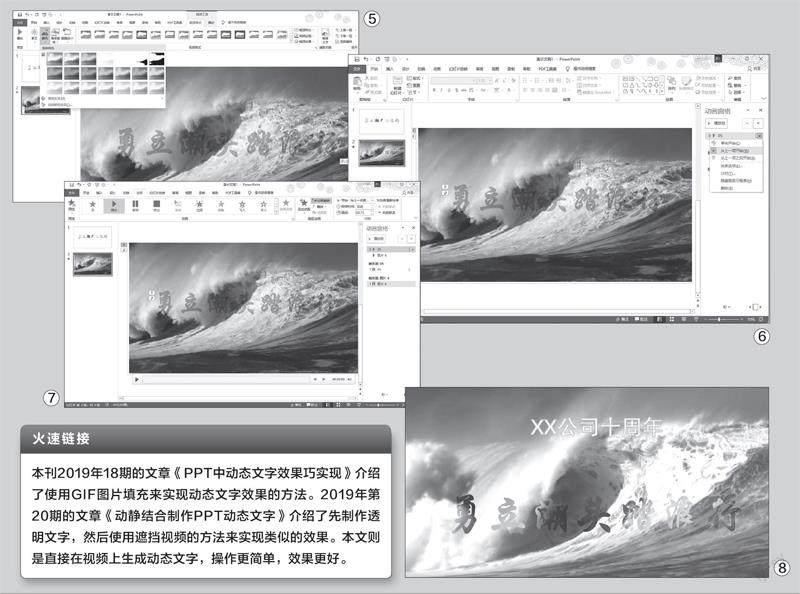
接着依次选中视频和文本框,然后点击快速访问工具栏中的“合并形状→相交”,即可生成一个海浪在文字下波动的动态文字视频(图4)。
4. 设置动态文字视频
选中生成的动态文字视频,复制一份(假设为视频3)并将其粘贴到幻灯片2中的视频2 的上方。由于其背景色和视频2一致,为了凸显动态文字视频,选中视频3后依次点击“视频工具→视频格式→颜色→橙色个性2 深色”即可(图5)。此外,我们还可以切换到“视频效果”,按需设置阴影、发光、柔化边缘、三维旋转等参数。
5.添加动画
在幻灯片2中按下“Ctr l+A”快捷键选中所有的元素,依次切换到“视频工具→播放→ 开始”,将“视频播放”设置为“自动”。然后点击“动画→动画窗格”,在右侧的动画窗格中从上到下依次展开每个选项,在展开的菜单中选择“从上一项开始”,这样在演示幻灯片时这两个视频(生成的动态文字视频和视频2)就会同时开始播放(图6)。
在播放时动态文字视频会略有延迟,所以还要进行适当调整。选中视频2的动画并切换到“动画”菜单,将“开始”设置为“与上一动画同时”、“持续时间”设置为“自动”、“延迟”设置为“00.75秒”(具体数值以播放后的实际延迟时间为准,最终目的是实现两个视频同步播放)(图7)。
接下来再对动态文字视频进行设置,将“延迟时间”设置为“00”秒,其他的参数同上。为了获得更好的演示效果,我们还可以为动态文字视频添加“进入→擦除动画”(“动画效果”选择“自左侧”)、“进入→强调→放大动画”和“退出→消失动画”等效果。
完成上述的操作后,我们再添加一些文字(如“X X公司十周年”)并调整到合适的位置和大小。然后依次点击“幻灯片放映→当前幻灯片开始”,即可看到最终效果(图8)。
